Général
Qu’est-ce qu’AVG Mobile Security pour iOS ?
AVG Mobile Security pour iOS est une application conçue pour protéger votre vie privée en ligne, stocker vos photos de manière sécurisée, bloquer les faux sites web dangereux et vous mettre en garde si l’un des mots de passe associés à votre adresse e-mail est divulgué en ligne.
Téléchargement et installation
Quelle est la configuration requise pour AVG Mobile Security ?
- Apple iOS 14.0 ou versions ultérieures
- Une connexion Internet pour télécharger, activer et gérer les mises à jour de l’application
Comment télécharger et installer AVG Mobile Security pour iOS ?
- Sur votre appareil iOS, appuyez sur le bouton ci-dessous pour ouvrir la page du produit AVG Mobile Security dans l’App Store. Accéder à l’App Store
- Appuyez sur Obtenir pour télécharger et installer l’application. Lorsque l’installation est terminée, appuyez sur Ouvrir pour ouvrir AVG Mobile Security.
- Appuyez sur Pas maintenant pour utiliser la version gratuite de l’application.
- Appuyez sur Autoriser pour autoriser AVG Mobile Security à vous envoyer des notifications.
AVG Mobile Security est désormais installé sur votre appareil iOS.
Pour obtenir des instructions d’installation détaillées, consultez les articles suivants :
Fonctionnalités
Qu’est-ce que l’écran Mon iPhone ?
Appuyez sur la vignette Mon iPhone sur l’écran principal de l’application pour accéder aux outils suivants :
Protection web
Protection web bloque les sites web malveillants qui semblent légitimes. Un VPN (réseau privé virtuel) local est nécessaire pour activer cet outil. Pour activer Protection web :
- Appuyez sur le curseur gris (OFF) à côté de Protection web.
- Confirmez les informations, puis appuyez sur Accepter.
- Si vous y êtes invité, appuyez sur Autoriser pour ajouter des configurations VPN.
Protection web est maintenant activé. Cet outil ne nécessite qu’une intervention minimale de votre part. Pour garantir votre sécurité, il vous suffit de garder Protection web activée.
Paramètres iPhone
Sous Paramètres iPhone, vous pouvez voir une liste de conseils personnalisés pour améliorer la sécurité de votre appareil. Les conseils marqués Désactivé n’ont pas encore été appliqués dans les paramètres de l’appareil. Vous pouvez appuyer sur le volet des conseils pour ouvrir des instructions détaillées qui vous expliquent comment effectuer l’action recommandée. Les conseils marqués Activé ont déjà été appliqués dans les paramètres de l’appareil et aucune action de votre part n’est nécessaire.
Qu’est-ce la navigation sécurisée ?
L’option Sécuriser la navigation utilise votre infrastructure VPN (Virtual Private Network, réseau privé virtuel) pour établir une connexion VPN sécurisée. Ce faisant, les données que vous chargez et téléchargez sur Internet et que vous envoyez depuis votre appareil sont protégées et votre activité sur Internet reste entièrement privée. L’option Navigation sécurisée est disponible avec l’abonnement AVG Mobile Security payant.
Comment activer la Navigation sécurisée ?
L’option Navigation sécurisée est disponible avec l’abonnement AVG Mobile Security payant. La première fois que vous activez la navigation sécurisée, l’application vous invite à installer un profil VPN :
- Appuyez sur Activer le VPN sur la vignette Sécuriser la navigation.
- Consultez les conditions Utilisation et politique de la consignation, puis appuyez sur Accepter.
- Si vous y êtes invité, appuyez sur Autoriser pour ajouter des configurations VPN.
La navigation sécurisée est désormais activée et vous connecte au serveur le plus proche de votre emplacement dont nous disposons. Pour désactiver temporairement le VPN, appuyez sur Mettre le VPN en pause sur l’écran principal d’AVG Mobile Security.
Quelle est la différence entre l’option navigation sécurisée et l’application VPN AVG Secure ?
L’option de navigation sécurisée, tout comme l’application VPN AVG Secure, vous assurent une connexion VPN sécurisée. La navigation sécurisée vous connecte au serveur le plus proche de votre emplacement dont nous disposons, alors que l’application VPN AVG Secure vous permet de choisir à quel serveur vous connecter.
Qu’est-ce que la Protection de l’identité ?
Identity Protection sécurise tous vos comptes en ligne en vérifiant qu’aucun des mots de passe associés à votre adresse e-mail ne soit divulgué en ligne. Si une fuite est détectée, Protection de l’identité vous envoie immédiatement une notification en vous invitant à modifier le mot de passe incriminé.
Comment activer Protection de l’identité ?
- Appuyez sur le volet Identity Protection sur l’écran principal de l’application.
- Appuyez sur Ajouter une adresse e-mail.
- Saisissez l’adresse e-mail que vous désirez faire vérifier, puis appuyez sur Ajouter un e-mail.
Protection de l’identité lance immédiatement une recherche sur votre adresse e-mail et vous signale si une fuite a été détectée. Protection de l’identité est désormais activée pour votre adresse e-mail et continue de vérifier si votre mot de passe a été divulgué.
Comment ajouter d’autres adresses e-mail à Protection de l’identité ?
Si vous disposez d’un abonnement payant AVG Mobile Security Pro, Protection de l’identité peut assurer la sécurité de plusieurs adresses e-mail. Effectuez une mise à niveau vers AVG Mobile Security Pro, puis suivez les étapes ci-dessous :
- Appuyez sur le volet Identity Protection sur l’écran principal de l’application.
- Appuyez sur Ajouter une adresse e-mail.
- Saisissez l’adresse e-mail que vous souhaitez ajouter, puis appuyez sur Ajouter un e-mail.
Qu’est-ce que le Coffre-fort de photos ?
Le Coffre-fort de photos protège vos photos et vos images des regards indiscrets en les déplaçant vers un coffre-fort chiffré. Lorsqu’elles se trouvent dans le coffre-fort, il n’est possible d’y accéder qu’à l’aide d’un code PIN. Vous pouvez ajouter jusqu’à 40 photos ou images de votre appareil ou votre appareil photo dans le coffre-fort. Avec un abonnement AVG Mobile Security Pro payant, vous pouvez stocker un nombre illimité de photos ou d’images dans le Coffre-fort de photos.
Comment activer le Coffre-fort de photos ?
Pour activer le Coffre-fort de photos, vous devez d’abord définir un code d’accès :
- Appuyez sur le volet Coffre-fort de photos sur l’écran principal de l’application.
- Appuyez sur Définir le code d’accès.
- Saisissez un code de quatre chiffres, puis saisissez-le une seconde fois pour confirmer.
Le Coffre-fort de photos est désormais activé et vous pouvez envoyer des photos et des images dans le Coffre-fort pour éviter que d’autres personnes qui utilisent votre appareil iOS puissent y avoir accès.
Comment ajouter des photos ou des images au Coffre-fort de photos ?
Vous pouvez ajouter au Coffre-fort de photos des photos ou des images depuis la photothèque de votre appareil, ou vous pouvez utiliser l’appareil photo de votre appareil pour prendre une photo et l’importer directement dans le Coffre-fort de photos.
Pour ajouter des photos ou des images au Coffre-fort de photos :
- Appuyez sur Ouvrir sur la vignette Coffre-fort de photos.
- Saisissez votre code d’accès, puis appuyez sur le bouton
+en bas de l’écran. - Sélectionnez la Galerie photo ou l’Appareil photo :
Galerie photo
- Si l’invite s’affiche, appuyez sur OK pour autoriser AVG Mobile Security à accéder à votre photothèque.
- Appuyez sur une photo pour la sélectionner.
- Une fois que vous avez sélectionné toutes les photos que vous souhaitez ajouter, appuyez sur Sélectionner dans le coin supérieur droit.
- Si vous le souhaitez, appuyez sur Supprimer pour supprimer la photo de votre photothèque.
Appareil photo
- Si l’invite s’affiche, appuyez sur OK pour autoriser AVG Mobile Security à accéder à votre appareil photo.
- Prenez une photo, puis appuyez sur Utiliser la photo ou Reprendre la photo.
Puis-je exporter mes photos du Coffre-fort de photos ?
Oui. Nous conseillons d’exporter vos fichiers du Coffre-fort de photos avant de désinstaller d’application.
Pour exporter vos photos du Coffre-fort de photos :
- Ouvrez Coffre-fort de photos, puis appuyez sur Sélectionner dans le coin supérieur droit.
- Sélectionnez les photos que vous souhaitez exporter.
- Appuyez sur Partager dans le coin inférieur gauche.
- Sélectionnez la méthode d’exportation de votre choix pour exporter ou enregistrer les fichiers et suivez les instructions qui s’affichent à l’écran.
Abonnement et activation
Pourquoi mettre à niveau vers AVG Mobile Security Pro ?
AVG Mobile Security pour iOS est disponible en version gratuite et payante. Lorsque vous effectuez une mise à niveau vers AVG Mobile Security Pro (la version payante de l’application), vous bénéficiez des options premium suivantes :
- Sécuriser la navigation : protégez votre vie privée à l’aide d’un VPN pour vous assurer que personne ne puisse épier votre activité en ligne.
- Protection de l’identité (illimité) : recevez immédiatement une notification si l’un de vos mots de passe est divulgué en ligne. La version gratuite de l’application vous permet de sécuriser un seul compte de messagerie. En revanche, la version payante vous permet de sécuriser un nombre illimité de comptes messagerie en même temps.
- Coffre-fort de photos illimité : verrouillez un nombre illimité de photos dans un coffre-fort chiffré afin que vous seul puissiez y avoir accès. Vous avez bien accès au Coffre-fort de photos avec la version gratuite de l’application, mais vous ne pouvez protéger que 40 photos.
Comment passer à AVG Mobile Security Pro ?
- Appuyez sur Mettre à niveau (en haut à droite de l’écran principal de l’application).
- Sélectionnez votre produit, puis appuyez sur Mettre à niveau.
- Suivez les instructions à l’écran pour terminer la transaction.
Une fois la transaction terminée, votre abonnement s’active automatiquement sur l’appareil utilisé pour effectuer l’achat. L’abonnement que vous avez acheté est valable sur tous les appareils qui sont connectés à votre compte Google et sur lesquels AVG Mobile Security est installé.
Mon abonnement AVG Mobile Security Pro est-il aussi valable pour d’autres applications payantes d’AVG ?
Non. Si vous achetez AVG Mobile Security Pro pour iOS, votre abonnement n’est valable que pour cette application sur un appareil iOS.
Si vous avez acheté AVG Mobile Security Pro dans le cadre d’un pack d’abonnement AVG (par exemple AVG Internet Security (multi-appareils) ou AVG Ultimate (multi-appareils)), votre abonnement est valable pour d’autres produits AVG payants. Pour savoir ce qui est inclus dans votre abonnement, consultez le compte AVG lié à l’adresse e-mail utilisée pour effectuer l’achat de l’abonnement ou un e-mail de confirmation de commande.
Comment résilier un abonnement payant à AVG Mobile Security ?
La désinstallation d’AVG Mobile Security de votre appareil iOS n’annule pas votre abonnement payant. Il vous sera donc toujours facturé jusqu’à ce que vous l’annuliez. Pour annuler un abonnement acheté via l’App Store, procédez comme suit :
- Assurez-vous d’être connecté à l’App Store avec l’Apple ID utilisé pour acheter votre abonnement AVG.
- Ouvrez l’App Store sur votre appareil iOS.
- Appuyez sur votre image de profil en haut à droite de l’écran.
- Appuyez sur Abonnements.
- Sélectionnez l’abonnement AVG que vous souhaitez résilier.
- Appuyez sur Annuler l’abonnement (ou sur Annuler l’essai gratuit).
- Appuyez sur confirmer pour confirmer la résiliation.
Votre abonnement est annulé et prendra fin une fois la période d’abonnement en cours terminée.
Une option d’essai gratuit d’AVG Mobile Security Pro est-elle disponible ?
Oui. L’essai gratuit vous permet d’utiliser gratuitement toutes les fonctionnalités payantes pendant 7 ou 14 jours. La période d’essai gratuit de 7 jours s’active automatiquement lorsque vous sélectionnez un abonnement AVG Mobile Security Pro mensuel, alors que la période d’essai gratuit de 14 jours s’active automatiquement si vous sélectionnez un abonnement AVG Mobile Security annuel. Votre abonnement AVG Mobile Security Pro démarre automatiquement à la fin de la période d’essai gratuit.
Comment réactiver mon abonnement si je réinitialise mon appareil ou si je change d’appareil ?
Procédez comme suit :
- Assurez-vous d’être connecté à l’App Store avec l’identifiant Apple utilisé pour acheter l’abonnement AVG Mobile Security Pro.
- Ouvrez AVG Mobile Security et appuyez sur Commencer l’essai gratuit de 14 jours pendant le tutoriel. Si vous n’avez pas suivi le tutoriel, appuyez sur Mettre à niveau dans l’angle supérieur droit de l’écran principal de l’application.
- Appuyez sur Déjà acheté ? ▸ Restaurer depuis iTunes.
L’application récupère et active automatiquement votre abonnement AVG Mobile Security depuis l’App Store.
Pour en savoir plus sur l’activation d’AVG Mobile Security Pro, consultez l’article suivant :
Paramètres
Comment vérifier quelle version d’AVG Mobile Security est installée sur mon appareil ?
Pour vérifier le numéro de version de votre application AVG Mobile Security, ouvrez l’application et accédez à ![]() Paramètres (l’icône représentant une roue dentée). Le numéro de version de l’application se trouve en bas de l’écran, sous Version actuelle.
Paramètres (l’icône représentant une roue dentée). Le numéro de version de l’application se trouve en bas de l’écran, sous Version actuelle.
Comment contrôler les données que je partage avec AVG et des tiers ?
Le partage de données sur l’utilisation de l’application avec AVG ainsi qu’avec les outils d’analyse tiers est automatiquement activé pour nous aider à améliorer l’application. Vous pouvez désactiver ces paramètres dans AVG Mobile Security en accédant à ![]() Paramètres (icône représentant une roue dentée) ▸ Paramètres de données. Cliquez sur le curseur vert (activé)
Paramètres (icône représentant une roue dentée) ▸ Paramètres de données. Cliquez sur le curseur vert (activé) ![]() en face d’une option pour qu’il passe au blanc (désactivé)
en face d’une option pour qu’il passe au blanc (désactivé) ![]() .
.
Comment changer mon code d’accès au Coffre-fort de photos ?
- Appuyez sur
 Paramètres (l’icône de roue dentée) dans le coin supérieur gauche de l’écran principal de l’application.
Paramètres (l’icône de roue dentée) dans le coin supérieur gauche de l’écran principal de l’application. - Sous l’option Coffre-fort de photos, sélectionnez Modifier le code d’accès.
- Saisissez votre code d’accès actuel.
- Saisissez votre nouveau code d’accès à 4 chiffres.
- Saisissez une seconde fois votre nouveau code d’accès pour confirmer.
Votre code d’accès au Coffre-fort de photos a été modifié.
Résolution des problèmes
Comment désinstaller AVG Mobile Security ?
- Sur l’écran d’accueil de votre appareil, maintenez l’icône AVG Security enfoncée.
- Sélectionnez Supprimer l’application.
- Sélectionnez Supprimer l’application pour supprimer AVG Mobile Security et toutes ses données.
- Appuyez sur Supprimer pour confirmer la désinstallation.
AVG Mobile Security est désormais désinstallé de votre appareil iOS.
Pour obtenir des instructions de désinstallation détaillées, consultez l’article suivant :
Comment faire pour signaler un problème au support AVG ?
Nous proposons de nombreux articles d’auto-assistance sur les pages dédiées au support AVG. Certains problèmes peuvent toutefois nécessiter une enquête approfondie de la part du support AVG.
Suivez les instructions ci-dessous pour contacter directement le support AVG via l’application AVG Mobile Security :
- Appuyez sur
 Paramètres (l’icône de roue dentée) dans le coin supérieur gauche de l’écran principal de l’application.
Paramètres (l’icône de roue dentée) dans le coin supérieur gauche de l’écran principal de l’application. - Appuyez sur Contacter le support.
- Sélectionnez l’option correspondant à votre problème.
- AVG Mobile Security 23.x pour iOS
- Apple iOS 14.0 ou version ultérieure